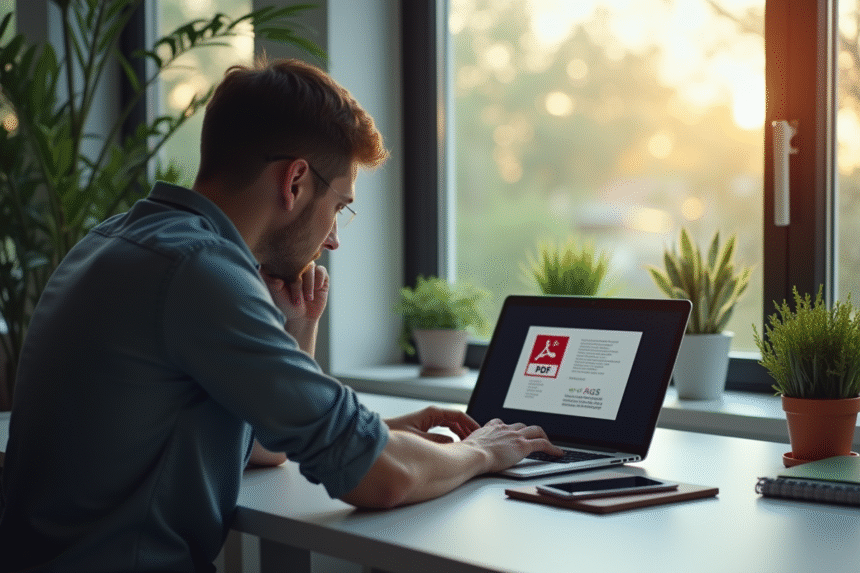Ouvrir un fichier PDF n’a rien d’un parcours balisé. Parfois, le simple fait de double-cliquer sur un document fraîchement téléchargé tourne court, laissant place à un message d’erreur sec et sans appel. Alors que les systèmes d’exploitation multiplient les mises à jour, la compatibilité des PDF, elle, reste imprévisible. Un fichier impeccable refuse de s’afficher, tandis qu’un autre, abîmé, passe sans difficulté. Résoudre ces blocages s’apparente à une partie d’échecs : chaque configuration, chaque logiciel, chaque version change la donne.
Plan de l'article
Pourquoi certains fichiers PDF refusent-ils de s’ouvrir ?
Les PDF ont été imaginés pour être lus partout, sur toutes les machines. Pourtant, l’expérience réserve parfois des surprises frustrantes. Un document téléchargé, un double-clic, et l’ordinateur affiche une erreur, souvent aussi peu explicite qu’inquiétante. Plusieurs raisons, souvent techniques, se cachent derrière ces blocages inattendus.
Le format PDF évolue constamment. Un fichier généré avec les dernières versions d’Adobe Acrobat pose parfois problème sur un lecteur PDF qui n’a pas été mis à jour. Les promesses de compatibilité s’effacent devant la réalité : une version obsolète d’Acrobat Reader ou de tout autre logiciel, et le document reste inaccessible, que ce soit sur Windows ou sur Mac.
Les navigateurs modernes, Google Chrome, Firefox, Microsoft Edge, embarquent aujourd’hui leur propre solution de lecture PDF. Pratique, mais limité. Ces modules natifs s’accommodent mal des fichiers complexes : scripts, formulaires interactifs ou signatures numériques font souvent buguer l’affichage.
Voici quelques causes fréquemment rencontrées qui empêchent l’ouverture d’un PDF :
- Versions non compatibles entre le lecteur PDF installé et la version du fichier à lire
- Fichier corrompu à cause d’un téléchargement interrompu ou d’une sauvegarde ratée
- Politiques de sécurité renforcées sur certains appareils (notamment Android) bloquant l’accès à des fichiers suspects
Le choix du lecteur PDF fait donc toute la différence. Sur mobile, notamment sous Android, l’application préinstallée se révèle souvent trop limitée par rapport à des outils comme Adobe Reader. Les entreprises, soucieuses de protéger leur réseau, verrouillent parfois l’accès à certains PDF pour éviter tout risque d’infection. En clair, chaque système, Windows, Mac, Android, iOS, a ses propres règles du jeu. L’issue dépend du logiciel utilisé et de la version du fichier que l’on tente d’ouvrir.
Les erreurs les plus fréquentes : ce qui se cache derrière les messages d’échec
Face à un refus d’ouverture, le message ne brille jamais par sa précision. « Impossible d’ouvrir le fichier PDF » : derrière cette formule lapidaire, des mécaniques bien concrètes se cachent.
Premier suspect : le fichier PDF corrompu. Un téléchargement interrompu, un transfert via une clé USB trop sollicitée, une sauvegarde approximative, et le document devient illisible. Le lecteur PDF n’arrive plus à en décoder la structure, affichant parfois « le fichier est endommagé et n’a pas pu être réparé », que l’on soit sur Windows ou sur un mobile.
Autre blocage fréquent : la protection par mot de passe. Certains PDF sont verrouillés dès la création, via Adobe Acrobat ou un autre outil. Sans le mot de passe, impossible de franchir la porte, même avec le meilleur lecteur du marché. Le mode protégé, activé automatiquement pour sécuriser l’ouverture de pièces jointes ou de scripts, peut également rendre le fichier inaccessible.
Les modules complémentaires sont aussi en cause. Une extension qui n’a pas suivi les dernières mises à jour, un conflit entre plusieurs outils de gestion de PDF, et c’est tout le système qui cale. Les utilisateurs expérimentés l’ont constaté : plus il y a d’options, plus le risque d’incompatibilité s’accroît.
Les blocages les plus courants prennent la forme d’erreurs liées à ces situations :
- Fichiers PDF altérés lors de la sauvegarde ou du transfert
- Accès impossible à cause d’un mot de passe oublié ou non communiqué
- Blocage dû au mode protégé ou à une extension défaillante
Chaque message d’échec est le symptôme d’une cause bien réelle. Démêler l’origine du problème est la première étape pour retrouver ses documents.
Des solutions simples pour ouvrir vos PDF sans prise de tête
Le choix du lecteur PDF conditionne souvent l’accès à vos fichiers. Adobe Acrobat Reader reste une valeur sûre, mais d’autres options, comme Sumatra PDF, Foxit Reader ou PDF-XChange Editor, séduisent par leur rapidité et leur légèreté, surtout sur Windows. Sur smartphone ou tablette, privilégiez un outil bien adapté à votre plateforme : Xodo pour Android, PDF Expert côté iOS.
Si un fichier refuse obstinément de s’ouvrir, pensez à le tester dans un navigateur web. Google Chrome, Firefox ou Microsoft Edge disposent tous d’un lecteur PDF intégré. Un clic droit sur le document, « ouvrir avec » le navigateur, et parfois, le document récalcitrant s’affiche sans broncher, là où le lecteur traditionnel bloque.
La version du format PDF peut également jouer des tours. Un fichier généré récemment ne se laisse pas toujours ouvrir par un logiciel resté à une version antérieure. Mettre à jour votre lecteur PDF permet souvent de résoudre ce type d’incompatibilité.
Pour les fichiers volumineux ou qui semblent avoir été mal téléchargés, relancez le téléchargement depuis la source d’origine. Un document abîmé lors du transfert ne s’ouvrira dans aucune application sérieuse. Pour vérifier l’intégrité d’un PDF, l’uploader sur Google Drive ou tout autre service cloud permet souvent d’obtenir une prévisualisation et de partager le fichier plus facilement.
Voici les réflexes à adopter pour contourner les blocages les plus courants :
- Essayez un lecteur PDF alternatif pour dépasser les limites de votre solution habituelle
- Ouvrez le fichier dans un navigateur récent en cas de refus par votre application principale
- Pensez à mettre à jour vos logiciels pour garantir la lecture de tous les formats PDF
- Utilisez le cloud pour vérifier et partager vos documents sans complications
Réparer un fichier PDF endommagé : méthodes et outils à connaître
Un PDF corrompu n’est pas forcément perdu. Plusieurs approches permettent de récupérer un document endommagé. Premier réflexe : tenter l’ouverture dans un autre lecteur PDF. Là où Adobe Acrobat Reader échoue, Foxit Reader ou Sumatra PDF parviennent parfois à afficher le contenu.
Si cela ne fonctionne pas, tournez-vous vers un outil de réparation PDF. Des services comme PDF2Go, iLovePDF ou PDF Repair Tool proposent de restaurer en ligne un document abîmé. Il suffit souvent de téléverser le fichier sur leur site ; l’algorithme tente alors d’en extraire les données lisibles. Pour les cas plus complexes, certaines applications à installer sur ordinateur offrent des options de récupération avancées, notamment si le PDF contient des formulaires ou des images.
Outils de réparation à considérer
Parmi les solutions à disposition, voici celles qui font la différence :
- PDF2Go : propose une réparation en ligne facile d’accès, mais la taille des fichiers reste limitée en version gratuite
- PDF Repair Tool : s’installe sur l’ordinateur, efficace pour traiter les PDF corrompus de grande taille
- Recovery Toolbox for PDF : se distingue pour la récupération de données dans les documents complexes, notamment ceux intégrant des formulaires ou des images
Si malgré tout, la réparation échoue, repensez au mode de transfert ou à la sauvegarde du fichier. Un enregistrement interrompu ou une copie incomplète sont souvent à l’origine du problème. Dans ce cas, il reste possible de re-télécharger le document ou de récupérer une version précédente via une sauvegarde ou un service cloud. L’essentiel : prendre le temps de diagnostiquer l’incident pour choisir la bonne solution, sans multiplier les manipulations inutiles.
Un PDF qui résiste, c’est parfois toute une mécanique logicielle qui s’enraye. Mais avec les bons outils et quelques réflexes, la lecture reprend vite ses droits. Après tout, derrière chaque erreur se cache une solution à portée de clic.